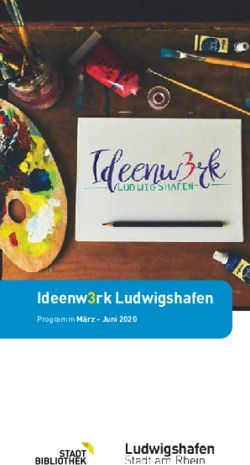Dell Command | Cloud Repository Manager - Administratorhandbuch v1.11
←
→
Transkription von Seiteninhalten
Wenn Ihr Browser die Seite nicht korrekt rendert, bitte, lesen Sie den Inhalt der Seite unten
Hinweise, Vorsichtshinweise und Warnungen
ANMERKUNG: Eine ANMERKUNG macht auf wichtige Informationen aufmerksam, mit denen Sie Ihr Produkt besser einsetzen
können.
VORSICHT: Ein VORSICHTSHINWEIS warnt vor möglichen Beschädigungen der Hardware oder vor Datenverlust und
zeigt, wie diese vermieden werden können.
WARNUNG: Mit WARNUNG wird auf eine potenziell gefährliche Situation hingewiesen, die zu Sachschäden,
Verletzungen oder zum Tod führen kann.
© 2020–2021 Dell Inc. oder Tochterunternehmen. Alle Rechte vorbehalten. In diesem Dokument verwendete eingetragene Marken und Marken
Dell™ und das Dell Logo, EMC™, Dell Latitude™, OptiPlex™, Precision™ und XPS™ sind Marken von Dell Inc. oder seinen Tochtergesellschaften.
Microsoft®, Windows® und Windows 10® sind Marken oder eingetragene Marken der Microsoft Corporation in den USA und/oder anderen Ländern.
Andere Namen können Marken ihrer jeweiligen Inhaber sein.Inhaltsverzeichnis
Kapitel 1: Einleitung.........................................................................................................................4
Prozessüberblick....................................................................................................................................................................4
Bei der Cloud-basierten Anwendung Dell Command | Cloud Repository Manager anmelden...............................4
Modelle hinzufügen......................................................................................................................................................... 5
Benutzerdefinierte Update-Kataloge erstellen oder vorhandene Kataloge ändern................................................ 5
Bestimmte Komponenten für den aktuellen benutzerdefinierten Katalog aktivieren............................................. 6
Dell Command | Update-Tool zur Durchführung der Updates verwenden..............................................................6
Kapitel 2: Anforderungen................................................................................................................. 7
Zugangsdaten für TechDirect.............................................................................................................................................. 7
Cloud-basierte Anwendung.................................................................................................................................................. 7
Produktionsumgebung.......................................................................................................................................................... 7
Sprachunterstützung............................................................................................................................................................ 8
Kapitel 3: Modelle hinzufügen und managen...................................................................................... 9
Beschreibende Namen für Modelle planen.........................................................................................................................9
Ein Modell hinzufügen........................................................................................................................................................... 9
Ein Modell umbenennen...................................................................................................................................................... 12
Ein Modell löschen................................................................................................................................................................12
Übersichtsseite für Modell-Gesamtzahlen anzeigen....................................................................................................... 12
Kapitel 4: Katalog erstellen und managen.........................................................................................14
Einen neuen Katalog erstellen.............................................................................................................................................14
Katalogspalten sortieren......................................................................................................................................................16
Übersicht für Gesamt-Katalogzahlen anzeigen................................................................................................................16
Katalogdefinition managen.................................................................................................................................................. 17
Entwurfs-, Test-oder Produktionsversionen bearbeiten...........................................................................................18
Eine Katalogdefinition bearbeiten................................................................................................................................ 20
Beispielworkflows für Entwurfs-, Test- und Produktionsstatus.............................................................................. 21
Archiv anzeigen..............................................................................................................................................................24
Kapitel 5: Komponenten für einen benutzerdefinierten Katalog aktivieren.......................................... 26
Modelle und Betriebssysteme anzeigen........................................................................................................................... 26
Filtern zum Ein- oder Ausschließen von Katalogkomponenten verwenden................................................................ 26
Beispielszenarien für das Filtern und Aktivieren von Katalogkomponenten.................................................................29
Katalog-Komponentenspalten sortieren...........................................................................................................................30
Kapitel 6: Einen Katalog herunterladen............................................................................................ 31
Einen Produktionskatalog herunterladen...........................................................................................................................31
Die SHA256-Prüfsumme zum Verifizieren des Katalogs verwenden........................................................................... 32
Die .zip-Datei entpacken, um die DUPs herunterzuladen und zwischenzuspeichern.................................................32
Die Befehlszeilenschnittstelle verwenden........................................................................................................................ 33
Dell Command | Update-Tool verwenden........................................................................................................................ 33
Inhaltsverzeichnis 31
Einleitung
Der Dell Command | Cloud Repository Manager ist Teil der Dell Client Command Suite, einer Reihe branchenführender Tools, die das
Management von kommerziellen Dell Client-Geräten vereinfachen.
Der Cloud Repository Manager ist eine cloudbasierte Anwendung, die IT-Administratoren das Erstellen und Managen eines oder mehrerer
benutzerdefinierter Kataloge oder Repositorys für Updates an den kommerziellen Dell Client-Systemen in Ihrer Umgebung ermöglicht.
System-Updates umfassen Updates für Treiber, Firmware, BIOS und einige Dell Anwendungen. Am Endpunkt können IT-Administratoren
das Tool Dell Command | Update zum Installieren der Updates verwenden.
Für IT-Teams, die über mehrere Niederlassungen, Arbeitsumgebungen und Zeitzonen verteilt sind, bietet der Cloud Repository Manager
eine zentralisierte Bibliothek gespeicherter benutzerdefinierter Kataloge. IT-Teams können unabhängig vom Standort zusammenarbeiten
und auf freigegebene Kataloge zugreifen, Zeit und Mühe sparen und Konsistenz im Update-Prozess sicherstellen.
Prozessüberblick
Diese Prozesse und Diagramme bieten einen Überblick über die Dienstprogramme Dell Command | Cloud Repository Manager und Dell
Command | Update. Dieser Abschnitt enthält Folgendes:
● Anmelden beim Cloud Repository Manager
● Modelle hinzufügen
● Benutzerdefinierte Update-Kataloge erstellen oder vorhandene Kataloge ändern
● Bestimmte Komponenten für den aktuellen benutzerdefinierten Katalog aktivieren
● Das Dell Command | Update Tool zur Durchführung der Updates verwenden
Bei der Cloud-basierten Anwendung Dell Command | Cloud
Repository Manager anmelden
1. Melden Sie sich über das TechDirect-Portal beim Cloud Repository Manager an.
2. Wählen Sie die Registerkarte Gerätemanagement und dann die Kachel Dell Command | Cloud Repository Manager aus.
ANMERKUNG: Weitere Informationen finden Sie in der TechDirect-Hilfe.
3. Wählen Sie auf der Übersichtsseite die Option Modellmanagement aus.
Vorteile der Cloud-basierten Anwendung
4 Einleitung● Der IT-Administrator kann eine Zugriffskontrolle einrichten, sodass mehrere IT-Administratoren die benutzerdefinierten Update-
Kataloge gemeinsam bearbeiten, anzeigen, bearbeiten und nachverfolgen können.
● Mithilfe benutzerdefinierter Update-Kataloge, die in der Cloud gespeichert sind, können IT-Administratoren problemlos Pakete für die
Bereitstellung in Ihrem System-Fuhrpark erstellen und herunterladen.
ANMERKUNG: Die Abbildungen in diesem Prozessdiagramm stellen Teile der Benutzeroberfläche dar.
Modelle hinzufügen
Bevor Sie einen benutzerdefinierten Update-Katalog erstellen können, müssen Sie ein oder mehrere Dell Modelle zum Repository
hinzufügen. Ihr Unternehmen kann je nach den Anforderungen einer Arbeitsgruppe oder Abteilung verschiedene Dell Modelle angeben. Für
diese Modelle sind möglicherweise je nach Anforderungen der einzelnen Gruppen verschiedene Updates erforderlich.
Vorteile
● Mit Filtern in der Benutzeroberfläche können Sie eine granulare Auswahl treffen, wodurch die Anzahl der priorisierten Updates
vereinfacht wird.
● Die Suchfunktion ermöglicht Ihnen die Suche nach einem bestimmten Dell Modell.
● Die Möglichkeit, Modelle mit eindeutigen und beschreibenden Namen zu benennen oder umzubenennen, erleichtert das Management.
Benutzerdefinierte Update-Kataloge erstellen oder vorhandene
Kataloge ändern
Wählen Sie auf der Übersichtsseite die Option „Katalog managen“ aus, um einen benutzerdefinierten Katalog zum Aktualisieren und
Managen Ihres Dell Client-Bestands zu erstellen.
Gehen Sie im Katalog-Assistenten wie folgt vor:
1. Geben Sie einen eindeutigen und beschreibenden Namen für jeden Katalog ein.
2. Wählen Sie aus der Liste ein oder mehrere kommerzielle Dell Modelle aus, die Sie Ihrem Repository hinzugefügt haben.
3. Wählen Sie die entsprechenden Betriebssysteme aus.
Der Katalogname und eine Entwurfsinstanz werden auf der Seite „Katalog-Management“ hinzugefügt.
● Diese Katalogdefinition enthält die Liste mit Treibern, BIOS, Firmware und Dell Anwendungs-Updates, die zu diesem Zeitpunkt für
Ihre angegebenen Dell Modelle verfügbar waren. Diese Komponenten werden in Form von Dell Update Packages (DUPs) bezogen,
Software-Dienstprogramme, die Dell bereitstellt, um bestimmte Softwarekomponenten zu aktualisieren.
● Die Entwurfsinstanz ist ein Snapshot der Katalogdefinition.
Versetzen Sie die Version der Katalogdefinition in folgende Status:
Einleitung 5● Bearbeiten Sie den Entwurf, um zu ermitteln, welche Treiber, BIOS, Firmware und Dell Anwendungen in das aktuelle Update aufgenommen werden sollen. ● Konvertieren Sie den Entwurf zum Test-Status und verfeinern Sie ihn weiter. ● Ändern Sie nach dem Test den Katalog zu Produktion, laden Sie dann die Updates im Katalog herunter und stellen Sie sie bereit. Vorteile der Seite Katalog-Management ● Zentraler Anlaufpunkt für IT-Administratoren zur Zusammenarbeit, Bearbeitung und Nachverfolgung benutzerdefinierter Update- Kataloge. ● Möglichkeit zum Herunterladen eines Test-Status und zum Überprüfen der Updates vor der Verteilung an Nutzer. ● Der Cloud Repository Manager archiviert Produktionsversionen, sodass IT-Administratoren bei Bedarf auf frühere Versionen zugreifen können. Bestimmte Komponenten für den aktuellen benutzerdefinierten Katalog aktivieren Im Entwurf, Test und Produktionsstatus können Sie auf die Liste der Treiber und anderen Komponenten zugreifen, um zu entscheiden, welche für das aktuelle Update ein- oder ausgeschlossen werden sollen. Vorteile ● Der IT-Administrator kann kontrollieren, welche Updates implementiert werden sollen. Beispielsweise können Sie anhand von Wichtigkeit oder Kategorietypen auswählen, etwa nur Grafikkarten. ● Dies stellt sicher, dass Thin Client-Geräte mit dem neuesten BIOS, Treibern, Firmware und Software-Updates ausgestattet sind. Dell Command | Update-Tool zur Durchführung der Updates verwenden Das Dell Command | Update-Tool ist eine eigenständige Anwendung, die Updates für Dell Client-Systeme ausfindig macht und installiert. Die Update-Anwendung liest die benutzerdefinierte Katalogdatei, die vom Cloud Repository Manager erstellt wird, und wendet die Updates an. Die Update-Anwendung kann auch verwendet werden, um Treiber zu installieren, nachdem das Betriebssystem und die Netzwerktreiber entsprechend der Systemidentität installiert wurden. Vorteile ● Die Nutzung der beiden Anwendungen kann helfen, das Update von BIOS, Firmware, Treibern und Anwendungen für Dell Client- Hardware zu vereinfachen. ● Verkürzt den Zeitaufwand für die Vorbereitung der Bereitstellung und beschleunigt den allgemeinen Updatevorgang. Weitere Informationen zu diesem Tool finden Sie im Dell Command | Update-Benutzerhandbuch. 6 Einleitung
2
Anforderungen
Diese Anforderungen gelten für Dell Command | Cloud Repository Manager.
Zugangsdaten für TechDirect
Melden Sie sich über das TechDirect-Portal beim Cloud Repository Manager an.
Weitere Informationen finden Sie in der TechDirect-Hilfe.
Cloud-basierte Anwendung
Webbrowser
Die beste Benutzererfahrung mit Cloud Repository Manager haben Sie mit folgenden Browsern:
● Microsoft Edge Chromium
● Google Chrome
ANMERKUNG: Ihr Browser muss Cookies akzeptieren.
● Mozilla Firefox
Produktionsumgebung
Sie können eine Version eines Test-, Produktions-oder archivierten Katalogs herunterladen, Dell.Command.Repository.Maker.exe
installieren und die benutzerdefinierte Katalog-Repository-Ordnerstruktur erstellen. Wenn Sie die Quelldateien lokal speichern möchten,
anstatt Sie von downloads.dell.com zu beziehen, gelten diese Anforderungen für den lokalen Computer.
Hardwareanforderungen
Die Mindestanforderungen für die Hardware müssen den Mindestspezifikationen des Betriebssystems entsprechen. In den folgenden
Angaben ist die unterstützte Hardware für den Windows-Client aufgeführt.
Anforderung
Festplatte 1 GB oder mehr verfügbarer Speicherplatz
Betriebssysteme
Cloud Repository Manager wurde mit dem folgenden Betriebssystem getestet.
Windows-Betriebssysteme
● Windows 7 (32- und 64-Bit)
● Windows 8.1 (32- und 64-Bit)
● Windows 10 (32- und 64-Bit)
ANMERKUNG: Windows 10 V2004 (Mai 2020 Update/20H1 und höher) unterstützt keine 32-Bit-Architektur.
● Windows 10 LTSC 2019 (64-Bit)
Anforderungen 7Sprachunterstützung
Cloud Repository Manager unterstützt die folgenden Sprachen.
Sprachunterstützung
EN: Englisch KO: Koreanisch
DE: Deutsch PT-BR: Portugiesisch, Brasilien
ES: Spanisch RU: Russisch
FR: Französisch ZH-CN: Chinesisch (vereinfacht)
IT: Italienisch ZH-TW: Chinesisch (traditionell)
JA: Japanisch
8 Anforderungen3
Modelle hinzufügen und managen
Sie können eine Liste der kommerziellen Dell Gerätemodelle erstellen, die Sie für Ihr Unternehmen managen. Beim Erstellen eines
benutzerdefinierten Updatekatalogs wird dann die Liste der Modellnamen angezeigt. Sie können einen oder mehrere Modellnamen
auswählen, die für die einzelnen Update-Kataloge berücksichtigt werden sollen.
Beschreibende Namen für Modelle planen
In der Regel verfügt ein Unternehmen je nach technischem Bedarf oder Anforderungen von Benutzern oder Nutzergruppen über mehr als
ein kommerzielles Dell Gerätemodell. Eine bewährte Methode besteht darin, einen beschreibenden Namen für jedes Modell zu erstellen, da
mehrere IT-Administratoren diese Modellnamen zum Erstellen eines Katalogs auswählen können.
Jeder Modellname muss eindeutig und darf maximal 50 Zeichen lang sein. Beispiele:
● Benennen Sie das Modell nach der Nutzergruppe dieses Modells, z. B. Buchhaltung, Sicherheit, Wissensarbeiter, Vertrieb, Mitarbeiter
des Unternehmens, Manager, Support, Design-Team oder IT-Administrator.
● Benennen Sie gegebenenfalls das Modell je nach Standort, z. B. Remote-Arbeitskräfte, Remotemitarbeiter oder Region 1-Vertrieb.
● Wenn Ihr Unternehmen ein Upgrade auf eine neuere Version eines Modells durchführt, können Sie den Katalog, in dem die vorherige
Version enthalten ist, archivieren. Sie können die ältere Version des Modells jedoch nicht löschen. Wenn Sie z. B. den Modellnamen
Buchhaltungsgruppe auf ein Latitude-Modell angewendet haben, aber die Treiber aktualisieren möchten, entscheiden Sie, ob eine
archivierte Version des Katalogs auf das vorherige Modell verweist. Fügen Sie ein weiteres Modell hinzu und benennen Sie es um, z. B.
Buchhaltungsgruppe – aktualisierte Treiber. Siehe Ein Modell löschen.
Ein Modell hinzufügen
Fügen Sie ein Modell für jede kommerzielle Dell Produktlinie innerhalb Ihrer Unternehmensumgebung hinzu. Sie können jeweils ein Modell
hinzufügen.
So fügen Sie ein Modell hinzu:
1. Klicken Sie auf der Seite „Übersicht“ des Cloud Repository Manager auf Modelle managen.
2. Klicken Sie oben rechts auf der Seite „Modelle“ auf Modell hinzufügen.
3. Geben Sie im Feld „Name“ einen eindeutigen Namen mit maximal 50 Zeichen ein.
Siehe Beschreibende Namen für Modelle planen.
4. Geben Sie im Feld „Beschreibung“ eine Beschreibung mit maximal 50 Zeichen ein.
5. Um die Anzahl der anzuzeigenden Dell Modelle zu begrenzen, filtern Sie mithilfe eines oder mehrerer Kontrollkästchen für die
Produktlinie auf der linken Seite.
6. Wählen Sie auf der rechten Seite ein Modell aus, das in Ihr Repository aufgenommen werden soll.
Modelle hinzufügen und managen 9● Wenn zwei Modelle die gleiche ID und die gleichen Treiber aufweisen, z. B. ein Tower und XL-Tower, werden diese Modelle auf
einer einzigen Schaltfläche aufgeführt.
● Wenn ein Modell aktualisiert wurde, z. B. mit einem neuen Treiber, wird das Modell zweimal aufgelistet. Wählen Sie beide aus.
Eine Spalte „System-ID“ auf der Seite „Modelle“ unterscheidet sie durch eine ID. Das Tool „Dell Command | Update“ wählt das
entsprechende Modell aus.
ANMERKUNG:
Geben Sie optional ein bestimmtes Modell in die Suche ein und wählen Sie dann aus den angezeigten Optionen aus.
10 Modelle hinzufügen und managen7. Wenn Sie fertig sind, klicken Sie unten rechts auf Modell hinzufügen.
Eine Erfolgsmeldung wird auf der Seite „Modelle managen“ angezeigt und der neue Modellname wird der Liste hinzugefügt. Auf der Seite
„Modelle“ sind sie in der Spalte „System-ID“ zu erkennen.
Modelle müssen nicht in einem Katalog vorhanden sein. Sie können eines für die zukünftige Verwendung erstellen oder als Referenz
aufbewahren. Wenn sich ein Modell in einem Katalog befindet, muss es in der Liste enthalten sein. Wenn Sie versuchen, das Modell aus
dieser Liste zu löschen, wird ein Warndialogfeld angezeigt.
Anzuzeigende Spalten auswählen
Sie können die folgenden Spalten sortieren:
● Name: Der Name, den Sie für die Benutzer eines bestimmten Modells erstellt haben
● Modell: Das Dell Gerätemodell, das Sie im Assistenten ausgewählt haben
● System-ID: Eine ID, die der Quellkatalog von Dell jedem Modell zuweist. Wenn ein Modell mehr als einmal in der Liste „Modell
hinzufügen“ aufgeführt ist, kann die System-ID bei der Differenzierung behilflich sein. Fügen Sie bei doppelten Modellen mit derselben
Modelle hinzufügen und managen 11System-ID beide zum Katalog hinzu, um sicherzustellen, dass Sie das richtige Softwarepaket erhalten. Das Tool „Dell Command |
Update“ wählt das entsprechende Modell aus.
● Zuletzt geändert am: Datum und Zeitstempel
● Zuletzt geändert von: Anmeldename des IT-Administrators
ANMERKUNG: Wenn Sie zu einer anderen Seite navigieren, wird die Sortierreihenfolge für die sortierbaren Spalten beibehalten.
Links unten können Sie auswählen, welche Spalten angezeigt werden sollen.
Ein Modell umbenennen
So benennen Sie ein Modell um:
1. Klicken Sie auf das Symbol für verfügbare Aktionen ( ) links neben dem Modellnamen und anschließend auf Umbenennen.
2. Klicken Sie nach dem Umbenennen auf OK.
Ein Modell löschen
So löschen Sie ein Modell:
1. Klicken Sie auf das Symbol für verfügbare Aktionen ( ) auf der linken Seite des Modellnamens und dann auf Löschen.
2. Klicken Sie im Bestätigungsdialog auf OK.
ANMERKUNG: Wenn Sie „Definition bearbeiten“ auswählen und eine vorherige Version des Katalogs weiterhin auf einige Modelle
zugreift, sind diese Modelle ausgegraut. Sie können sie nicht aus der Liste löschen. Erstellen Sie einen neuen Katalog und lassen
Sie dieses Modell in Ihrem neuen Katalog aus.
Wenn Sie ein Modell löschen und von einem Katalog noch immer darauf verwiesen wird, wird ein Dialogfeld angezeigt, in dem Sie gewarnt
werden, dass alle zukünftigen Versionen des Katalogs dieses Modell weglassen. Wenn Ihr Unternehmen ein Upgrade auf eine neuere
Version eines Modells durchführt, fügen Sie es daher als weiteres Modell zu Ihrem Repository hinzu. Wenn die archivierten Kataloge
weiterhin auf die vorherige Version des Modells verweisen, verhindert die Anwendung, dass Sie auf der Seite „Modelle“ gelöscht werden.
Übersichtsseite für Modell-Gesamtzahlen anzeigen
Sie können für jede Dell Produktlinie, die Sie in Ihrem Unternehmen managen, ein Modell zum Repository hinzufügen.
Die Gesamtzahl Ihrer Modelle wird in „Übersicht > Modellmanagement“ angezeigt.
12 Modelle hinzufügen und managenModelle hinzufügen und managen 13
4
Katalog erstellen und managen
Auf der Seite „Katalog managen“ können Sie einen oder mehrere benutzerdefinierte Update Kataloge erstellen und ändern.
Bevor Sie einen Update-Katalog erstellen können, müssen Sie ein oder mehrere Dell Gerätemodelle in Ihr Repository einfügen. Wenn Sie
einen Katalog erstellen, werden diese Modellnamen angezeigt, sodass Sie entscheiden können, welche Modelle in die einzelnen Kataloge
aufgenommen werden sollen.
Auf der Seite „Katalog managen“ werden außerdem die von Ihnen erstellten Kataloge aufgeführt. Jede Katalogdefinition enthält ein oder
mehrere Modelle und die Betriebssysteme, die Sie für Updates ausgewählt haben. Bewegen Sie den Mauszeiger über den Namen der
Katalogdefinition, um die Beschreibung, die Liste der Modelle und die Liste der Betriebssysteme anzuzeigen.
Einen neuen Katalog erstellen
So erstellen Sie einen Katalog:
1. Klicken Sie in Übersicht > Katalog-Management auf Kataloge managen.
2. Klicken Sie oben rechts auf der Seite „Katalog managen“ auf Katalog erstellen.
Der Assistent wird geöffnet.
3. Geben Sie einen Namen und eine Beschreibung für den Katalog ein (maximal je 50 Zeichen).
Für mehrere Kataloge sollten Sie aussagekräftige Namen zur eindeutigen Identifizierung des Inhalts planen. Später können Sie, wenn
Sie oder andere Administratoren Kataloge aus einer Liste auswählen müssen, sie unterscheiden. Beispiel:
● Wenn Sie ein Upgrade eines vorhandenen Katalogs mit neuen Treibern durchführen, können Sie das Datums- oder Geschäftsjahr
oder den Treibernamen einschließen, um es von einer früheren Version des Katalogs zu unterscheiden.
● Wenn der Katalog mehrere Modelle umfasst, verwenden Sie einen beschreibenden Namen.
Sonderzeichen:
● Verwenden Sie ein beliebiges Unicode-Zeichen außer NUL, , :, ", /, \, |, ?,*
● Fügen Sie am Anfang oder am Ende kein Leerzeichen hinzu.
● Fügen Sie keinen Punkt am Ende hinzu.
ANMERKUNG: Wenn Sie ein ungültiges Zeichen verwenden, wird ein Dialogfeld angezeigt.
4. Klicken Sie auf Weiter.
5. Wählen Sie auf dem Bildschirm „Modellauswahl“ einen oder mehrere Namen aus der Liste aus. Die Optionen werden basierend auf den
Modellnamen angezeigt, die Sie im Modellmanagement hinzugefügt haben.
Der Assistent zeigt die Anzahl der ausgewählten Modellnamen an. Die maximale Anzahl zur Auswahl ist 40.
ANMERKUNG: Wenn sich die Anzahl der Modelle der 40 nähert und Sie beim Erstellen eines Katalogs eine Fehlermeldung
erhalten, erstellen Sie zwei Kataloge, jeweils mit einer kleineren Anzahl von Modellen.
Wählen Sie mindestens einen Modellnamen aus, der als nächstes aktiviert werden soll.
6. Klicken Sie auf Weiter.
Eine Liste der Betriebssystemtypen wird angezeigt.
7. Wählen Sie das entsprechende Betriebssystem aus der Liste aus.
14 Katalog erstellen und managen8. Klicken Sie auf Weiter.
9. Überprüfen Sie den Bildschirm „Zusammenfassung“ und klicken Sie auf Katalog erstellen.
Die Seite „Katalog managen“ bestätigt, dass der Katalog erstellt wurde, und der Katalogname wird in der Spalte „Name“ angezeigt. In
der Spalte „Status“ wird für einen großen Katalog Wird bearbeitet angezeigt.
Wenn die Katalogdefinition abgeschlossen ist, wird automatisch eine Entwurfsinstanz hinzugefügt. Dieser Entwurf ist ein Snapshot
der Katalogdefinition mit den aktuellen Treibern und Softwarekomponenten, die zum Zeitpunkt der Erstellung des Katalogs verfügbar
waren.
Katalog erstellen und managen 15Wenn das Dialogfeld Fehler bei der Katalogerstellung angezeigt wird, ist der Katalog in der Regel zu groß. In diesem Dialogfeld werden
Sie aufgefordert, einige Modelle oder Betriebssysteme zu entfernen. Versuchen Sie, zwei kleinere Kataloge zu erstellen.
Die Spaltenüberschriften umfassen:
● Name
● Status:
● Version (sortierbar)
○ Im Test wird bei jeder Auswahl von Zu Produktion wechseln die Hauptversion erhöht, z. B. von 1.0 auf 2.0.
○ Wenn Sie in der Produktion die Option Produktion bearbeiten wählen, wird die Versionsnummer nach dem Punkt erhöht,
z. B. von 1.0 auf 1.1.
● Zuletzt geändert (sortierbar): Zeigt das Datum und den Zeitstempel an
Links unten können Sie auswählen, welche Spalten angezeigt werden sollen. Hier ist eine Typ-Spalte aufgeführt. Die einzige aktuelle
Option ist jedoch Manuell, da alle Kataloge manuell erstellt werden.
ANMERKUNG: Wenn Sie zu einer anderen Seite wechseln, behalten die sortierbaren Spalten die Sortierreihenfolge bei.
Katalogspalten sortieren
Sie können die Spalten für die Liste der Kataloge anpassen.
1. Links unten können Sie auswählen, welche Spalten angezeigt werden sollen.
2. Sortieren Sie optional diese Spalten:
● Name
● Datum der letzten Änderung: Die standardmäßige Sortierreihenfolge beginnt mit dem neuesten Datum, sodass Sie sehen, welcher
Katalog zuletzt geändert wurde.
● Zuletzt geändert von
ANMERKUNG: Wenn Sie zu einer anderen Seite navigieren, wird die Sortierreihenfolge für die sortierbaren Spalten beibehalten.
Übersicht für Gesamt-Katalogzahlen anzeigen
Auf der Katalog-Management-Seite können Sie benutzerdefinierte Kataloge erstellen, die auf Ihre IT-Infrastruktur anwendbar sind. Die
Gesamtzahl Ihrer Kataloge wird in „Übersicht > Katalog-Management“ angezeigt.
16 Katalog erstellen und managenKatalogdefinition managen
Die Seite „Kataloge managen“ enthält eine Liste der benutzerdefinierten Update-Kataloge, die Sie erstellt haben. Jede Katalogdefinition
enthält die Liste der Modelle und Betriebssysteme, die Sie für Updates ausgewählt haben. Sie können jede Katalogdefinition durch
Entwurfs-, Test-und Produktionsstatus schieben, die Versionen der Katalogdefinition sind. Bewegen Sie den Mauszeiger über den Namen
der Katalogdefinition oder deren Status, um die Liste der Modelle und Betriebssysteme anzuzeigen.
Katalogdefinitionen, -versionen und -typen
IT-Administratoren können zusammenarbeiten, um benutzerdefinierte Kataloge anzuzeigen, zu bearbeiten und nachzuverfolgen. Stellen
Sie jedoch sicher, dass Sie kommunizieren, damit Sie die Arbeit eines anderen IT-Administrators nicht überschreiben.
Um einen Katalogdefinitionsnamen oder den Entwurfs-, Test-und Produktionsstatus zu ändern, klicken Sie auf das Symbol für verfügbare
Aktionen ( ) auf der linken Seite.
Katalogdefinitionen
Name der Katalogdefinition Verfügbare Aktionen
Listet die Namen aller benutzerdefinierten Kataloge auf, die Sie Archiv anzeigen: Die Optionen umfassen:
erstellen. ● Herunterladen: Ermöglicht das Herunterladen einer
ANMERKUNG: Jeder neue Katalog erstellt automatisch einen archivierten Produktionsversion.
Entwurf. Sie können den vorhandenen Entwurf bearbeiten. ● Anzeigen: Hier können Sie die vorherigen
Produktionsversionen des Katalogs anzeigen.
Wenn Sie jedoch Entwurf erstellen auswählen, wird der
aktuelle Entwurf überschrieben. Entwurf erstellen: Mit dieser Option können Sie eine andere
Entwurfsinstanz erstellen. Es kann nur eine Entwurfsinstanz für
jede Katalogdefinition geben, sodass das Erstellen eines neuen
Entwurfs den vorhandenen überschreibt.
Löschen: Ermöglicht das Löschen einer Katalogdefinition.
Definition bearbeiten: Öffnet denselben Assistenten wie
„Katalog erstellen“ und zeigt die Zusammenfassung der
vorhandenen Definition an. Sie können den Namen und
die Beschreibung ändern oder Modell- und Betriebssysteme
bearbeiten. Zuvor ausgewählte Modelle und Betriebssysteme sind
deaktiviert. Wenn Sie diese löschen möchten, müssen Sie einen
neuen Katalog erstellen.
Katalog erstellen und managen 17Katalogversionen
Die Entwurfs-, Test-und Produktionsstatus sind Versionen der Katalogdefinition. Das Symbol für verfügbare Aktionen ( ) variiert je nach
Katalogstatus. Sie können jeweils nur einen Entwurf, einen Test und eine Produktion auf einmal erstellen.
Katalogversionen Verfügbare Aktionen
Entwurf: Wenn Sie einen Katalog erstellen, werden die Löschen
Katalogdefinition und eine Entwurfsinstanz automatisch auf der
Zu Test wechseln: Wählen Sie diese Option aus, wenn die
Seite „Kataloge managen“ hinzugefügt.
Entwurfsdefinition korrekt ist.
Wählen Sie Entwurf bearbeiten, um zu bestimmen, welche
Entwurf bearbeiten: Siehe Komponenten für einen
Komponenten hinzugefügt oder ausgeschlossen werden sollen.
benutzerdefinierten Katalog aktivieren.
Wählen Sie dann Zu Test wechseln.
Test: Sie können diese Version herunterladen, um die Definition zu Download erstellen: Ermöglicht das Herunterladen des Katalogs
testen. in eine lokale Umgebung für Tests. Zum Herunterladen muss jeder
Katalog mindestens eine ausgewählte Komponente enthalten.
Wenn Sie den Snapshot des Katalogs ändern müssen, wählen Sie
eine der folgenden Optionen aus: Löschen
● Entwurf erstellen: Zur Auswahl muss der Test in Version 1.9 Entwurf erstellen: Ersetzt den ursprünglichen Entwurf und
oder höher erstellt worden sein. Wenn er in einer früheren ermöglicht es Ihnen, einen neuen Entwurf zu ändern, während Sie
Version erstellt wurde, ist diese Option ausgegraut und Ihnen mit dem Test fortfahren.
wird in einem Dialogfeld angezeigt, dass Sie Entwurf erstellen
aus der Katalogdefinition auswählen können, da die Modell- und Zu Produktion wechseln: Ändert den Test- in den
Betriebssystemdaten jetzt dort gespeichert sind. Produktionsstatus.
● Test bearbeiten Test bearbeiten: Erlaubt Ihnen festzulegen, welche Komponenten
Wenn der Test abgeschlossen ist, wählen Sie Zu Produktion hinzugefügt oder ausgeschlossen werden sollen. Siehe
wechseln aus. Komponenten für einen benutzerdefinierten Katalog aktivieren.
Produktion: Sie können diese Katalogversion herunterladen, um Download erstellen: Ermöglicht das Herunterladen des Katalogs
Sie bereitzustellen. in eine lokale Umgebung für Tests. Zum Herunterladen muss jeder
Katalog mindestens eine ausgewählte Komponente enthalten.
Wenn Sie den Snapshot des Katalogs ändern müssen, wählen Sie
eine der folgenden Optionen aus: Entwurf erstellen: Ersetzt den ursprünglichen Entwurf und
● Entwurf erstellen: Zur Auswahl muss die Produktion in ermöglicht es Ihnen, einen neuen Entwurf zu ändern, wenn Sie
Version 1.9 oder höher erstellt worden sein. Wenn er in einer Updates durchführen müssen.
früheren Version erstellt wurde, ist diese Option ausgegraut In Archiv verschieben: Siehe Archiv anzeigen.
und Ihnen wird in einem Dialogfeld angezeigt, dass Sie Entwurf
erstellen aus der Katalogdefinition auswählen können, da die Produktion bearbeiten: Erlaubt Ihnen festzulegen, welche
Modell- und Betriebssystemdaten jetzt dort gespeichert sind. Komponenten hinzugefügt oder ausgeschlossen werden sollen.
● Produktion bearbeiten Siehe Komponenten für einen benutzerdefinierten Katalog
aktivieren. Die aktuelle Version einer Produktionsversion kann
nicht bearbeitet werden. Wenn Sie im Produktionsstatus auf
„Bearbeiten“ klicken, archiviert das Tool die aktuelle Version (v1.0)
und erstellt eine inkrementell erhöhte Version (v1.1).
Entwurfs-, Test-oder Produktionsversionen bearbeiten
Wenn Sie für einen Entwurf, Test oder eine Produktionsversion auf „Bearbeiten“ klicken, wird eine Liste der Komponenten
angezeigt. Diese Komponenten wurden zu dem Zeitpunkt, an dem Sie einen neuen benutzerdefinierten Katalog erstellt haben,
aus einem Repository-Katalog abgerufen. Sie können die aufgelisteten Treiber, BIOS, Firmware und Anwendungen einschließen
18 Katalog erstellen und managenoder ausschließen. Wenn Sie diese Seite unter „Test“ ändern, behalten die Optionen in „Entwurf“ die vorherige Auswahl bei.
Entwurfsversion bearbeiten
Mit einem Entwurf-Katalog können mehrere IT-Administratoren zusammenarbeiten. Sie können einen Entwurf jedoch nicht herunterladen.
1. Klicken Sie neben Entwurf auf .
2. Klicken Sie auf Entwurf bearbeiten. Siehe Komponenten für einen benutzerdefinierten Katalog aktivieren.
3. Wählen Sie nach dem Aktivieren oder Deaktivieren von Komponenten die Option Zu Test wechseln aus.
ANMERKUNG: Wenn Sie Zu Test wechseln auswählen, bleibt der Entwurf erhalten. Um einen neuen Entwurf zu erstellen, gehen
Sie zurück zur Katalogdefinition und klicken Sie auf Entwurf erstellen, wodurch das Original überschrieben wird. Der aktuelle Test
bleibt erhalten. Sie können mit der aktuellen Testversion fortfahren, während Sie die erforderlichen Änderungen am neuen Entwurf
vornehmen.
ANMERKUNG: Wenn mehrere IT-Administratoren den Entwurf bearbeiten, müssen Sie miteinander kommunizieren, um zu
vermeiden, dass die Arbeit überschrieben wird.
Testversion bearbeiten
Von können Sie den Katalog vor der Erstellung und Bereitstellung einer Produktionsversion zum Validieren und Bearbeiten herunterladen.
Wenn Sie eine Testversion bearbeiten, wird die Spalte „Version“ erhöht.
● Wenn kein Produktionskatalog oder keine archivierte Version vorhanden ist, beginnt die Testversion bei 1.0.
● Wenn Sie eine Testversion in „Produktion“ ändern, wählen Sie unter „Produktion“ die Option Entwurf erstellen > Zu Test ändern
aus. Die Hauptversion des Tests ist um einen Punkt höher als die Produktionsversion desselben Katalogs.
● Die Nebenversion wird fortgesetzt, während der Administrator die aktuelle Testversion bearbeitet.
Wenn der Vorgang abgeschlossen ist, können Sie Zu Produktion wechseln auswählen. Weitere Informationen finden Sie unter
Produktionskatalog herunterladen.
Katalog erstellen und managen 19Produktionsversion bearbeiten
Wenn Sie > Produktion bearbeiten auswählen, wird die aktuelle Produktion archiviert. Es wird eine duplizierte Produktionsversion
hinzugefügt und die Nummer in der Versions-Spalte wird erhöht.
Eine Katalogdefinition bearbeiten
Für eine vorhandene Katalogdefinition können Sie den Namen und
die Beschreibung ändern oder Modelle oder Betriebssysteme hinzufügen.
So bearbeiten Sie den Inhalt der Katalogdefinition:
1. Klicken Sie auf die vertikalen Auslassungspunkte ( ) neben dem Namen der Katalogdefinition.
2. Klicken Sie auf Definition bearbeiten.
Die Zusammenfassungsseite wird geöffnet, über die Sie den Inhalt anzeigen können. „Definition bearbeiten“ nutzt denselben
Assistenten wie „Katalog erstellen“. Wählen Sie links eine der Optionen aus. Sie können Folgendes ändern:
● Katalogname oder -beschreibung
● Modell hinzufügen: Sie müssen mindestens einen Modellnamen ausgewählt haben oder die Schaltfläche „Änderungen speichern“
ist ausgegraut.
● Hinzufügen eines Betriebssystems
ANMERKUNG: Beim Bearbeiten einer Katalogdefinition sind zuvor ausgewählte Modelle und Betriebssysteme ausgegraut.
Sie können sie nicht löschen. Wenn Sie sie nicht in einem Katalog benötigen, erstellen Sie einen neuen ohne diese.
20 Katalog erstellen und managen3. Wenn Sie fertig sind, klicken Sie auf Änderungen speichern.
Die Katalogdefinition wird aktualisiert.
4. Wenn Sie möchten, dass auf der Seite „Kataloge managen“ der Entwurf diese Änderungen ebenfalls enthält, müssen Sie neben der
Katalogdefinition > Entwurf erstellen auswählen.
Beispielworkflows für Entwurfs-, Test- und Produktionsstatus
Jede Katalogdefinition kann jeweils nur einen Entwurf, Test und Produktionsstatus haben. Entwurf und Test werden überschrieben. Die
Produktion wird in das Archiv verschoben.
Grundlegender Workflow
Bearbeiten Sie für einen grundlegenden Update-Katalog den Status „Entwurf“, um bestimmte Komponenten für das Update
einzuschließen. Status „Zu Test wechseln“ und Testen. Wechseln Sie dann in den Produktionsstatus und laden Sie ihn herunter.
Katalog erstellen und managen 211. Wählen Sie eine Katalogdefinition > Entwurf.
2. Wählen Sie in die Option Entwurf bearbeiten.
3. Wählen Sie die Komponenten aus, die für diesen Katalog hinzugefügt oder ausgeschlossen werden sollen. Siehe Komponenten für
einen benutzerdefinierten Katalog aktivieren.
4. Wählen Sie in Entwurf > die Option Zu Test wechseln aus.
5. Wählen Sie in Test > die Option Download erstellen aus.
6. Wenn der Test abgeschlossen ist, wählen Sie Zu Produktion ändern.
In der Spalte „Version“ wird eine Version für diese Produktion angezeigt.
7. Wählen Sie in Produktion > die Option Download erstellen aus.
Workflow, wenn Sie den Teststatus ändern müssen
Wenn ein Problem im Status „Test“ auftritt, können Sie Folgendes tun:
1. Wählen Sie Entwurf erstellen, um den ursprünglichen Entwurf zu überschreiben.
ANMERKUNG: Version 1.9 speichert Modell- und Betriebssystemdaten in der Katalogdefinition. Der Teststatus muss in Version
1.9 oder höher erstellt worden sein, um Entwurf erstellen auszuwählen. Wenn der Teststatus vor dieser Version erstellt wurde,
erstellen Sie einen neuen Entwurf aus der Katalogdefinition und wechseln Sie dann zu „Test“.
2. Bearbeiten Sie die Komponenten im Entwurfsstatus, um Treiber, BIOS oder Firmware basierend auf Problemen, die Sie in Ihren Tests
finden, einzubeziehen oder auszuschließen.
ANMERKUNG: Wenn Sie einen neuen Entwurf aus einem vorhandenen Testkatalog erstellen, werden die Zeilen für alle
Softwarekomponenten oder Treiber ausgegraut, die jetzt ungültig sind oder gelöscht werden. Der Hover-Text zeigt eine
Fehlermeldung an, dass die Komponente ungültig ist.
3. Setzen Sie gleichzeitig den Test mit der Testversion fort.
4. Wenn der neue Entwurf alle erforderlichen Änderungen enthält, löschen Sie den ursprünglichen Test und wählen Sie Entwurf > >
Zu Test wechseln aus.
Testen Sie weiter mit der neuen Testversion. Wenn der Test abgeschlossen ist, ändern Sie „Test“ zu „Produktion“.
22 Katalog erstellen und managenWorkflow, wenn eine Produktionsversion eine Änderung erfordert
Ihre aktuelle Produktionsversion des Katalogs benötigt eventuell Updates. Zum Beispiel könnte einer ihrer Arbeitsgruppen auf ein neues
Modell erweitert werden. Sie können einen neuen Katalog erstellen, aber Sie können auch die aktuelle Katalogdefinition bearbeiten.
1. Klicken Sie in Katalogdefinition > auf Definition bearbeiten. Die Zusammenfassungsseite des Assistenten wird geöffnet.
2. Klicken Sie auf Modellauswahl und wählen Sie das neue Modell aus.
3. Klicken Sie auf Änderungen speichern.
Beachten Sie einen bestimmten Unterschied.
● Wenn Sie einen neuen Katalog erstellen, wird die Entwurfsinstanz automatisch hinzugefügt.
● Wenn Sie eine vorhandene Katalogdefinition ändern, wird kein Entwurf hinzugefügt. Sie müssen einen Entwurf erstellen, um diese
Änderungen zu propagieren.
4. Klicken Sie in der Katalogdefinition > auf Entwurf erstellen.
ANMERKUNG: Wenn Sie einen neuen Entwurf aus einem vorhandenen Produktionskatalog erstellen, sind die Zeilen für alle
Softwarekomponenten oder Treiber ausgegraut, die jetzt ungültig sind oder gelöscht werden. Der Hover-Text zeigt eine
Fehlermeldung an, dass die Komponente ungültig ist.
5. Wählen Sie in Entwurf > die Option Entwurf bearbeiten.
6. Wählen Sie die Komponenten aus, die für diesen Katalog hinzugefügt oder ausgeschlossen werden sollen. Siehe Komponenten für
einen benutzerdefinierten Katalog aktivieren.
7. Wählen Sie in Entwurf > die Option Zu Test wechseln aus.
8. Wählen Sie unter Test > die Option Download erstellen aus und führen Sie den Test durch.
9. Wenn der Test abgeschlossen ist, wählen Sie Test > .
10. Klicken Sie auf Zu Produktion wechseln
Da Sie nur eine Version von „Produktion“ haben können, wird ein Dialogfeld angezeigt.
11. Klicken Sie auf Ja.
Die Produktionsversionsnummer wird inkrementell erhöht.
Katalog erstellen und managen 23Die vorherige Version wird archiviert.
12. Um das Archiv anzuzeigen, gehen Sie zu Katalogdefinitionsname > .
13. Klicken Sie auf Archiv anzeigen. Siehe Archiv anzeigen.
14. Wählen Sie in Produktion > die Option Download erstellen aus. Siehe Produktionskatalog herunterladen.
Archiv anzeigen
Das Archiv speichert frühere Versionen der Produktionskataloge für bis zu zwei Jahre. Alle Benutzer mit Zugriff können die archivierten
Versionen des Katalogs anzeigen.
Das Symbol für verfügbare Aktionen ( ) umfasst Folgendes:
● Download: Ermöglicht das Herunterladen einer Produktionsversion.
● Anzeigen: Hier können Sie die vorherigen Produktionsversionen des Katalogs anzeigen.
Die Spaltenüberschriften umfassen:
● Katalogname
● Status:
○ Bereit zum Herunterladen
○ Downloadfehler
● Version (sortierbar)
○ Im Test wird bei jeder Auswahl von Zu Produktion wechseln die Hauptversion erhöht, z. B. von 1.0 auf 2.0.
24 Katalog erstellen und managen○ Wenn Sie in der Produktion die Option Produktion bearbeiten wählen, wird die Versionsnummer nach dem Punkt erhöht, z. B.
von 1.0 auf 1.1.
● Zuletzt geändert (sortierbar): Zeigt das Datum und den Zeitstempel an
ANMERKUNG: Wenn Sie zu einer anderen Seite wechseln, behalten die sortierbaren Spalten die Sortierreihenfolge bei.
Links unten können Sie auswählen, welche Spalten angezeigt werden sollen.
ANMERKUNG:
Dieses Symbol listet auch eine Typ-Spalte auf. Da Sie für Version 1.11 alle Kataloge manuell erstellen, listet die Spalte Typ für alle Kataloge
Manuell auf. In Zukunft werden noch zusätzliche Typen zur Verfügung stehen. Daher ist die Anzeige dieser Spalte standardmäßig optional.
Sie können keine archivierten Kataloge löschen. Nach zwei Jahren werden diese automatisch gelöscht.
Katalog erstellen und managen 255
Komponenten für einen benutzerdefinierten
Katalog aktivieren
Wenn Sie einen Katalog auswählen, werden auf einer Seite alle Treiber, BIOS, Firmware und Anwendungen angezeigt, die zum
Zeitpunkt der Katalogerstellung verfügbar waren. Sie können auswählen, ob der Katalog alle Komponenten aktualisieren oder bestimmte
Komponenten auswählen soll, die in das aktuelle Update aufgenommen werden sollen.
Standardmäßig sind alle Kontrollkästchen deaktiviert.
ANMERKUNG: Wenn Sie diese Seite ändern und verlassen, ohne die Änderungen zu speichern, werden Sie in einem Dialog darauf
hingewiesen, dass die Änderungen verworfen werden.
Modelle und Betriebssysteme anzeigen
Die Seite „Katalogkomponenten“ listet die Modelle und Betriebssysteme für diese Katalogdefinition oder diesen Status auf.
Wenn die Liste der Modelle oder Betriebssysteme am Ende ein Auslassungszeichen aufweist, wählen Sie Mehr anzeigen aus, um die
gesamte Liste anzuzeigen.
Filtern zum Ein- oder Ausschließen von
Katalogkomponenten verwenden
Sie können Filter und Kontrollkästchen verwenden, um bestimmte Treiber, BIOS, Firmware und Anwendungen für Updates zu aktivieren.
Welche Komponenten angezeigt werden, hängt davon ab, was zum Zeitpunkt der Katalogerstellung verfügbar war.
Wählen Sie auf der Seite Katalog-Management das Symbol für verfügbare Aktionen ( ) für einen der folgenden Status aus:
● Entwurf > Entwurf bearbeiten
● Test > Test bearbeiten
● Produktions > Produktion bearbeiten
ANMERKUNG: Die aktuelle Produktionsversion kann nicht bearbeitet werden. Wenn Sie auf „Produktion bearbeiten“ klicken,
archiviert Cloud Repository Manager die aktuelle Version (v1.0) und erstellt eine inkrementell erhöhte Version (v1.1).
Filtern Sie die Kontrollkästchen, die angezeigt werden sollen.
Sie können die Filter so einstellen, dass nur bestimmte Kontrollkästchen angezeigt werden: Ausgewählt, Nicht ausgewählt und
Entfernt. Standardmäßig sind „Ausgewählt“ und „Entfernt“ aktiviert. Sie können ein oder alle drei Kontrollkästchen aktivieren.
26 Komponenten für einen benutzerdefinierten Katalog aktivierenWenn Sie Entfernt auswählen, werden diese Komponentenzeilen ausgegraut angezeigt. Entfernte Komponenten sind nicht Teil der
download.xml-Datei.
Wenn Sie ein Kontrollkästchen ändern und die Änderung nicht synchron ist, wird neben der Komponentenanzeige Folgendes angezeigt:
● Gelbes Dreiecksymbol mit Hover-Text, der darauf hinweist, dass die Anzeige nicht synchron ist.
● Schaltfläche „Aktualisieren“ – Klicken Sie hier, um die Anzeige zu aktualisieren.
Wenn Sie beispielsweise Ausgewählt deaktivieren, aber immer noch ausgewählte Kontrollkästchen angezeigt werden, klicken Sie auf die
Schaltfläche „Aktualisieren“.
ANMERKUNG: Zum Verwerfen jeglicher Informationen klicken Sie auf Zurück.
Nach Updatetypen filtern
1. Erweitern Sie auf der linken Seite die Liste der Updatetypen.
2. Aktivieren Sie ein oder mehrere Kontrollkästchen.
Komponenten für einen benutzerdefinierten Katalog aktivieren 27Diese Elemente werden in der Tabelle angezeigt.
3. Klicken Sie neben „Name“ auf das Haupt-Kontrollkästchen, um alle Kontrollkästchen auszuwählen, oder klicken Sie auf einzelne
Kontrollkästchen neben bestimmten Optionen. Beispielsweise können Sie einen alten Treiber deaktivieren und einen neueren Treiber
aktivieren.
ANMERKUNG: Wenn in einem Dialogfeld Ungültige Anforderung angezeigt wird, wählen Sie Zurücksetzen aus und wählen oder
löschen Sie dann einzelne Komponenten.
4. Wenn der Vorgang abgeschlossen ist, klicken Sie oben links auf Speichern.
Während des Speichervorgangs wird ein Drehfeld angezeigt.
ANMERKUNG: Wenn Sie keine Komponenten auswählen, wird Ihnen in einem Dialogfeld Folgendes angezeigt: Sie haben keine
Softwarekomponenten ausgewählt. Möchten Sie den Speichervorgang fortsetzen?
5. Klicken Sie im Dialog zum Bestätigen des Speichervorgangs auf OK.
Wenn Sie diese Version des Katalogs bereitstellen, aktualisiert das Update-Tool nur die Optionen, die Sie in der Spalte „Name“
ausgewählt haben.
Nach Wichtigkeit filtern
Wählen Sie auf der linken Seite eine oder mehrere Optionen für die Wichtigkeit aus. In der Spalte „Wichtigkeit“ sind die Beschriftungen
farbkodiert.
Sie können die Liste filtern, um die Optionen zu gruppieren. Wenn Sie nur kritische Elemente aktualisieren möchten, wählen Sie nur dieses
Kontrollkästchen aus.
Wichtigkeits-Optionen Beschreibung
Sicherheit (pink) Updates, die die Sicherheit
verbessern oder bereitstellen.
Kritisch (pink) Wichtige Updates: Diese
Updates sind wichtig für
die Verbesserung der
Zuverlässigkeit, Sicherheit und
Verfügbarkeit des Systems.
Empfohlen (gelb) Diese Updates werden für die
Installation auf dem System
empfohlen.
Optional (blau) Updates, die optional sind.
28 Komponenten für einen benutzerdefinierten Katalog aktivierenBeispielszenarien für das Filtern und Aktivieren von
Katalogkomponenten
Diese Szenarien enthalten Beispiele zum Filtern und Aktivieren von Katalogkomponenten.
Szenario zum Aktivieren aller aufgelisteten Komponenten
Um alle Updates auszuwählen, wählen Sie die entsprechende Option oben aus.
Szenario zum Deaktivieren der Kontrollkästchen einiger Komponenten
Deaktivieren Sie die Kontrollkästchen für Komponenten, die von Ihrem benutzerdefinierten Updatekatalog ausgeschlossen werden sollen.
Wenn Sie einen Treiber löschen, der Abhängigkeiten aufweist, wird das Warnsymbol und ein Dialogfeld angezeigt.
Szenario zum Aktivieren nur dringender Updates
Beispiel, um nur dringende Updates zu aktivieren:
1. Deaktivieren Sie das Kontrollkästchen in der Tabellen-Kopfzeile neben dem Namen.
Alle Kontrollkästchen werden deaktiviert.
2. Wählen Sie unter Filter > Wichtigkeit die Option Dringend aus.
3. Aktivieren Sie in der Tabellenüberschrift neben Name das Kontrollkästchen, um alle dringenden Treiber zu aktualisieren.
ANMERKUNG: Wenn Sie anschließend das Kontrollkästchen „Dringend“ deaktivieren, werden alle anderen Treiber und Optionen
angezeigt, doch nur die „Dringend“-Optionen sind aktiviert.
Komponenten für einen benutzerdefinierten Katalog aktivieren 29Szenario nur zum Aktivieren von Grafikkarten-Updates
1. Deaktivieren Sie das Kontrollkästchen in der Tabellen-Kopfzeile neben dem Namen.
Alle Kontrollkästchen werden deaktiviert.
2. Wählen Sie unter Filter > Gerätekategorien die Option Grafikkarten aus.
3. Wenn Sie nur Grafikkarten mit dringenden Updates wünschen, wählen Sie Wichtigkeit > Dringend aus.
4. Aktivieren Sie in der Tabellenüberschrift neben dem Namen das Kontrollkästchen, um alle Grafikkarten anhand Ihres Filters zu
aktualisieren.
ANMERKUNG: Wenn Sie abschließend die Kontrollkästchen „Grafikkarte“ und „Dringend“ deaktivieren, werden alle Treiber und
Optionen angezeigt, aber nur die Kontrollkästchen „Grafikkarte“ und „Dringend“ sind aktiviert.
Katalog-Komponentenspalten sortieren
Sie können die Spalten für die Komponenten anpassen.
1. Links unten können Sie auswählen, welche Spalten angezeigt werden sollen.
2. Sortieren Sie optional diese Spalten:
● Name
● Geben Sie
● Versions-ID
● Wichtigkeit
● Freigabedatum
ANMERKUNG: Wenn Sie zu einer anderen Seite navigieren, wird die Sortierreihenfolge für die sortierbaren Spalten beibehalten.
30 Komponenten für einen benutzerdefinierten Katalog aktivieren6
Einen Katalog herunterladen
Sie können einen Katalog von einer Test- oder Produktionsversion bzw. von einer Produktionsversion herunterladen, die archiviert wurde.
Einen Produktionskatalog herunterladen
Laden Sie nach Abschluss des Tests eine Produktionsversion des Katalogs an den Speicherort herunter, an dem Updates lokal installiert
werden können.
Diese Schritte beschreiben das Herunterladen eines Produktionskatalogs. Die Schritte zum Herunterladen eines Test- oder archivierten
Katalogs sind ähnlich.
So laden Sie einen Produktionskatalog herunter:
1. Wählen Sie für einen Produktionskatalog aus und klicken Sie auf Download erstellen.
2. Warten Sie, bis die Status-Spalte von Download wird erstellt... zu Download bereit wechselt, was je nach Größe des Katalogs einige
Zeit dauern kann.
3. Wählen Sie in die Option Download erstellen aus.
Ein Dialogfeld zum Herunterladen des Katalogs wird angezeigt. Das Dialogfeld zeigt außerdem einen Prüfsummenwert an, den Sie
verwenden können, um den Katalog nach Abschluss des Downloads zu überprüfen.
4. Klicken Sie rechts unten auf Katalog herunterladen.
Einer .zip-Datei wird ein GUID-Wert zugewiesen und eine Statusleiste zeigt den Fortschritt des Downloads an.
Cloud Repository Manager lädt eine lokale Kopie der .zip-Datei herunter, die Folgendes enthält:
ANMERKUNG: Mit dieser Aktion werden die Updates nicht heruntergeladen. Die Datei ist nur ein Verweis auf die Dell Update
Packages (DUPs), die Sie für diesen Katalog aktiviert haben, sodass die Größe handhabbar bleibt.
5. Verwenden Sie optional SHA, um die heruntergeladene zip-Datei zu überprüfen.
6. Entpacken Sie die .zip-Datei.
Einen Katalog herunterladen 31Sie können auch lesen